Comment transférer des fichiers via Bluetooth entre Android et iPhone. Un guide sur la façon d'échanger des données entre deux mobiles différents.
Bluetooth est une technologie qui permet aux gens de communiquer via deux téléphones ou plus sans utiliser de câbles. L'utilisation la plus fréquente qui se fait via Bluetooth est le partage et le transfert de fichiers et de photos entre smartphones.
L'activation du Bluetooth est très simple et peut se faire ou depuis réglages téléphone ou à partir du menu de l'écran d'accueil de l'appareil mobile. L'étape suivante consiste à coupler les deux téléphones en accédant à l'interface Bluetooth pour l'activer et commencer à rechercher d'autres téléphones avec Bluetooth. Après avoir cliqué sur le téléphone cible dans la liste des appareils Bluetooth, sélectionnez l'option Envoyer les fichiers pour ouvrir le menu Déposez le et choisissez le fichier à transférer. Le téléphone cible devra simplement accepter ou refuser la réception du fichier.

La méthode décrite ci-dessus peut être appliquée si les appareils mobiles ont le même système d'exploitation, donc les smartphones Android avec les smartphones Android et les iPhones avec les iPhones. Mais si vous deviez transférer des fichiers via Bluetooth entre Android et iPhone? La situation se complique. Cela est dû au fait qu'Apple, pour des raisons de sécurité ou autres, ne connecte ses appareils iOS via Bluetooth qu'à d'autres appareils iOS, à l'exception d'Android et de Windows Phone.
Attention cependant, il existe une alternative qui vous permettra de transférer ou de recevoir des données entre Android et iPhone et elle s'appelle Envoyer Partout. Voyons voir comment ça fonctionne.
Comment transférer des fichiers via Bluetooth entre Android et iPhone
Si le téléphone Android ou l'iPhone possède une carte SIM et WhatsApp, l'échange de données est très simple, mais si le téléphone en question ou la tablette n'avait pas de Sim? Dans ce cas, je vous recommande de partager les fichiers et les photos avec l'application Envoyer n'importe où, un service créé précisément pour résoudre ce problème.
Envoyer Partout est disponible pour Android, iOS, Windows Phone, en tant que site Web et en tant qu'extension pour Google Chrome. Après l'avoir téléchargé et installé sur les deux téléphones mobiles (Android et iPhone), démarrez-le sur l'appareil Android ou iPhone à partir duquel vous souhaitez envoyer le fichier ou la photo.
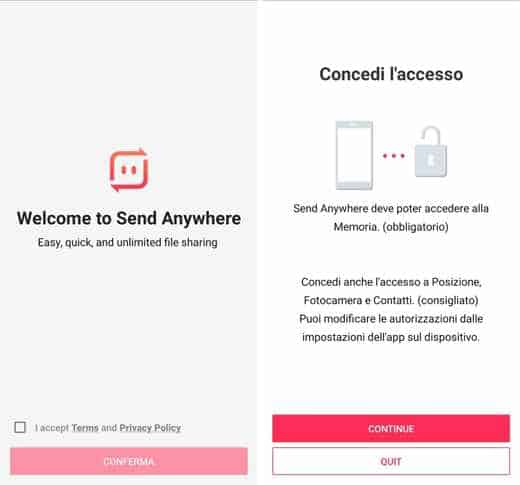
J'accepte termes et la Confidentialité Politique de l'application et appuyez sur Confirmation. Sur l'écran suivant, accordez l'accès Send Anywhere à Position, appareil photo e Contacts et appuyez sur Continuer.
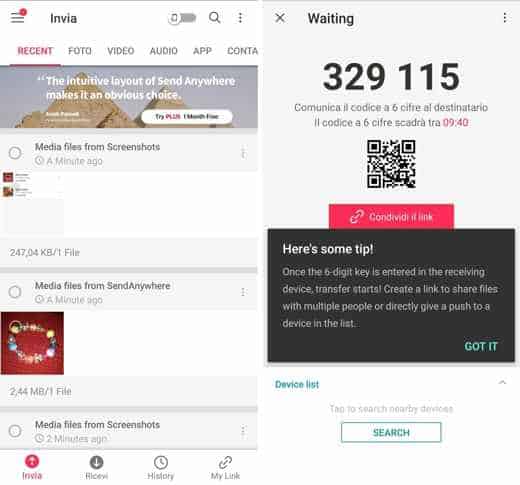
L'écran d'accueil de l'application est très convivial. Les catégories sont clairement visibles dans le menu du haut : Récent, photo, Vidéos, Audio, app contenant des fichiers multimédias et non multimédias du smartphone sur lequel Send Anywhere a été installé.
Après avoir sélectionné la ou les photos, un aperçu du fichier sélectionné ainsi que la taille et le poids du fichier à transférer apparaîtront dans la partie inférieure de l'écran.
Appuyez ensuite entre les commandes en bas du bouton ENVOYER et communique le code en chiffres 6 au destinataire qui depuis son iPhone ou smartphone Android devra taper pour le recevoir. En alternative à la clé de réception, vous pouvez utiliser le QR Code généré ou partager le lien.
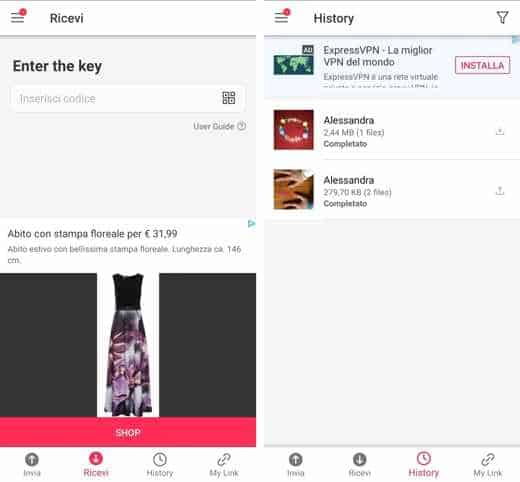
Le code doit être saisi par le destinataire dans les minutes 10. Ce dernier doit démarrer l'application Envoyez N'importe où, appuie sur le bouton vous recevez et entrez le code communiqué par l'expéditeur du fichier. Une fois reçu, le fichier sera automatiquement supprimé du serveur.
La photo envoyée sera automatiquement enregistrée dans le dossier Envoyer n'importe où app galerie si le destinataire a un smartphone Android ou dans l'application rouleau si le récepteur a un iPhone. Enfin dans la rubrique Histoire vous pourrez consulter tous les fichiers reçus et envoyés.
Avec Send Anywhere, vous pouvez transférer n'importe quel type de fichier entre appareils Android via WiFi ou connexion de données (photo, audio, vidéo, fichier, application apk, contacts) apple iOS (photos, vidéos, contacts, fichiers) et PC (tout type de fichier) de manière immédiate et rapide à la fois pour ce qui concerne les vidéos, photos, audio, documents, applications, programmes et bien plus encore.
Comme vous l'avez vu dans ce guide Envoyez n'importe où ne nécessite aucune inscription. Tu peux l'utiliser Libre tirer parti du transfert de fichiers avec Protocole P2P. De cette façon les données ne passeront d'aucun serveur et ne seront pas stockées. Aussi il n'y a pas de limites de taille aussi bien en envoi qu'en réception.
Alternativa a envoyer n'importe où
Des alternatives valables à Send Anywhere pour envoyer des fichiers entre Android, iOS et PC sont Commutateur Dr.Fone, Pushbullet e Xender.


























